控制中心
从屏幕顶部下拉即可唤起控制中心模块。
界面总览
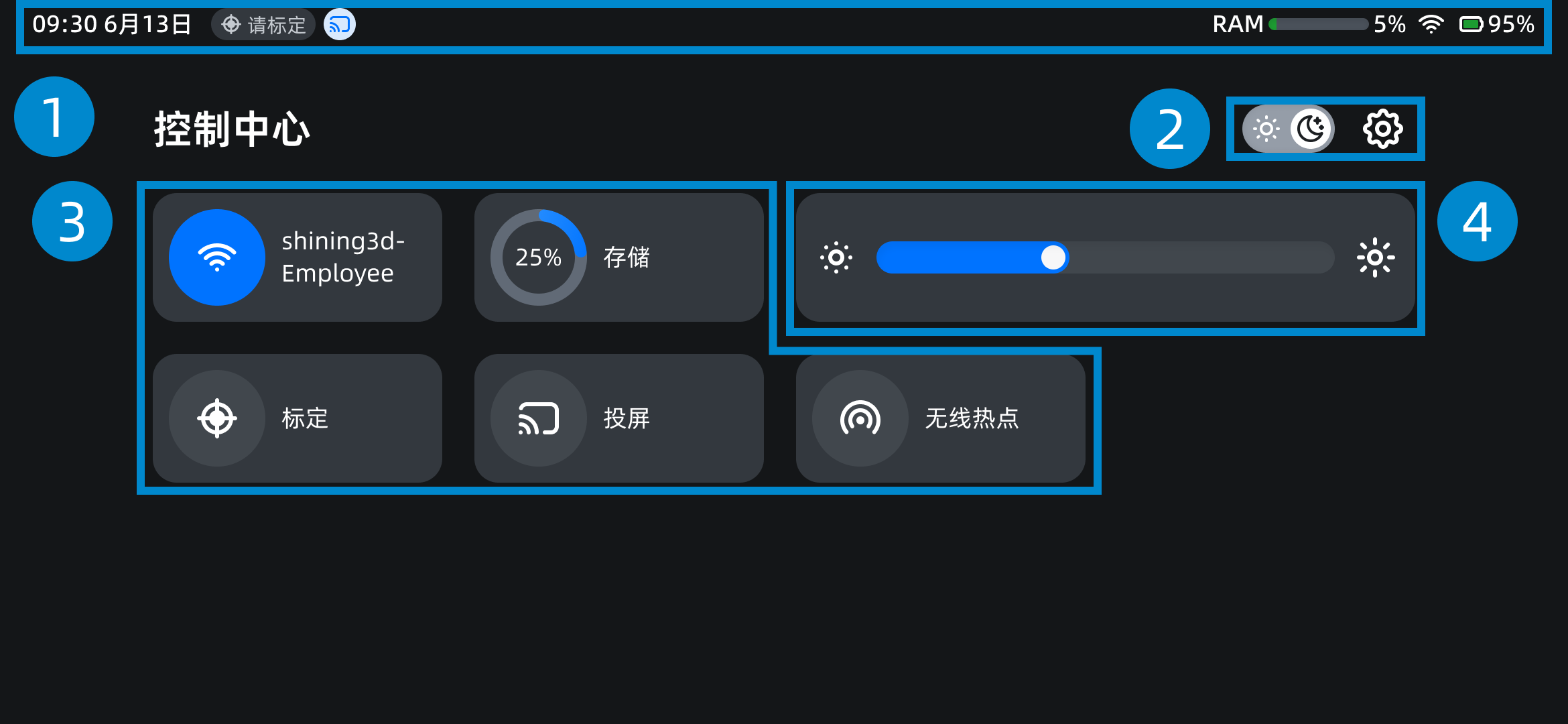
说明
- 若需收起控制中心,使用上滑手势即可。
- 若在扫描 / 标定过程中唤起控制中心,则无法使用跳转功能按钮。
① 状态栏
| 状态名称 |
状态描述 |
图标描述 |
| 时间 |
格式为 hh:mm,默认显示 12 小时制;
可以在设置 > 日期与时间界面开启 24 小时制,即切换为 24 小时制。 |
/ |
| 版本号 |
显示当前设备软件的版本号(下拉唤起控制中心时不显示)。 |
/ |
| 标定提示 |
轻触即可进入标定流程;若为首次标定,则进入标定帮助界面。 |
 :距上次标定已有 7 天。 :距上次标定已有 7 天。 :距上次标定已有 14 天。 :距上次标定已有 14 天。 |
投屏图标
 |
设备当前处于投屏状态。 |
/ |
| RAM |
设备已用内存空间提示。 |
 :已用内存 ≤ 50%。 :已用内存 ≤ 50%。 :50% < 已用内存 ≤ 70%。 :50% < 已用内存 ≤ 70%。 :70% < 已用内存 ≤ 100%。 :70% < 已用内存 ≤ 100%。 |
无线热点
图标
 |
设备当前无线热点已开启。 |
/ |
| Wi-Fi 图标 |
设备当前的网络连接状态。 |
 :未开启网络连接。 :未开启网络连接。 :已开启但无网络连接。 :已开启但无网络连接。 :网络连接状态好。 :网络连接状态好。 :网络连接信号较好。 :网络连接信号较好。 :网络连接信号较弱。 :网络连接信号较弱。 :网络连接信号弱。 :网络连接信号弱。 |
| 电池图标 |
设备当前电量提示。 |
 :50% < 电量 ≤ 100%。 :50% < 电量 ≤ 100%。 :10% < 电量 ≤ 50%。 :10% < 电量 ≤ 50%。  :0% < 电量 ≤ 10%。 :0% < 电量 ≤ 10%。 :电量为 0%。 :电量为 0%。 :充电中。 :充电中。 |
说明
若电量低于 20%、10% 及 5%,界面均会出现充电弹窗提示。
② 组件栏
 :浅色模式。
:浅色模式。-
 :深色模式(默认)。
:深色模式(默认)。
说明
- 切换模式后,下次开机后仍使用该模式。
- 也可以通过短按设备右侧扫描键快捷切换模式。
-
 :设置入口。
:设置入口。
设置
轻触 ② 组件栏的  按钮即可进入设置界面。
按钮即可进入设置界面。
| 设置项 |
描述 |
| 账户 |
- 未登录:
- 轻触立即登录即可进入先临通行证登录界面。
- 轻触设备名称即可在弹窗中修改设备名称;使用 USB 连接时,在 StarVision 软件的连接扫描仪列表中将看到此名称。
- 已登录:
- 显示通行证账号及姓名信息。
- 轻触设备名称即可在弹窗中修改设备名称;使用 USB 连接时,在 StarVision 软件的连接扫描仪列表中将看到此名称。
- 轻触切换账号即可进入先临通行证登录界面。
- 轻触退出登录会弹出二次确认窗口。
 说明 说明
切换账号不影响设备上已有文件。 |
| 软件更新 |
轻触检查更新即可自动检查当前软件是否为最新版本。- 若检查到更新,轻触下载更新文件即可进入下载进程;可以轻触进度条右侧的
 按钮取消下载。 按钮取消下载。 - 下载完成后,轻触立即安装即可进行软件安装。
- 更新(下载及安装)完成后,设备会自动重启。
 说明 说明- 下载过程中,可以离开当前界面,进程在后台完成,并在界面上方显示
 更新进度条;但安装过程中,请勿操作设备。 更新进度条;但安装过程中,请勿操作设备。 - 若提示“下载更新中断”,请根据提示操作。
- 若提示“剩余电量不足”,请充电至 30% 以上或接入电源后再进行安装。
|
| 标定 |
展示标定板编号;若无,请先轻触扫码识别标定板以绑定随箱标定板。
轻触开始标定按钮即可进入标定流程;若为首次标定,则进入标定帮助界面。 |
| Wi-Fi |
默认打开,切换后下次开机仍保持该状态。
已连接网络时,可以轻触网络诊断以打开弹窗,并自动开始诊断网络连接和先临云服务;其中, 表示正常, 表示正常, 表示有异常。 表示有异常。
关于可用网络栏的使用,请见连接网络。 |
| 无线热点 |
默认关闭,打开后将在状态栏显示  ;热点名称固定为“EinstarVega_XX(部分序列号)”。 ;热点名称固定为“EinstarVega_XX(部分序列号)”。 |
| 设置项 |
描述 |
| 日期与时间 |
- 自动设置时间:默认开启,也可以手动设置时区(支持
 搜索)。 搜索)。
 说明 说明
自动设置时间功能需使用网络数据,请连接网络。 - 24 小时制:默认关闭(显示为 12 小时制);开启则切换为 24 小时制,并在状态栏中更新显示。
|
| 语言 |
默认为开机时选择的语言,支持选择 English(英语)、简体中文、繁体中文或日本语。 |
| 显示 |
支持调节屏幕亮度及切换软件主题颜色为深色(默认)或浅色。 |
| 存储 |
显示设备磁盘空间的使用情况,包括已用量、总存储容量及占比。 |
| 关于 |
展示设备名称、序列号、质保状态、运行内存、WLAN 地址、隐私政策、联系我们等基本信息、认证信息和恢复出厂设置入口。
 说明 说明- 可以修改设备名称及查看质保状态、隐私政策具体内容。
- 点击恢复出厂设置后将出现二次确认弹窗,再次点击确认后才会进入恢复进程(不可取消)并自动重启。
|
③ 功能面板
| 功能名称 |
功能描述 |
图标描述 |
| 无线网络 |
无线网络设置入口。
轻触图标部分可快捷开启 / 关闭无线网络连接。 |
 :无线网络连接已开启。 :无线网络连接已开启。 :无线网络连接已关闭。 :无线网络连接已关闭。 |
| 存储 |
设备已用内存空间百分比。
轻触即可进入设置 > 存储。 |
 :已用内存不超过 75%。 :已用内存不超过 75%。 :已用内存超过 75%。 :已用内存超过 75%。 |
| 标定 |
标定入口。 |
 :轻触即可进入标定流程;若为首次标定,则进入标定帮助界面。 :轻触即可进入标定流程;若为首次标定,则进入标定帮助界面。 :表示标定入口不可用,可能处于扫描 / 标定过程中。 :表示标定入口不可用,可能处于扫描 / 标定过程中。 |
| 投屏 |
设备自带的投屏应用启用入口。 |
 :轻触即可弹出投屏窗口,选择通过 :轻触即可弹出投屏窗口,选择通过  Wi-Fi(将待投屏设备与本机连接至同一 Wi-Fi)或 Wi-Fi(将待投屏设备与本机连接至同一 Wi-Fi)或  无线热点(将待投屏设备连接至与本机热点)投屏,即可打开投屏应用;轻触启动投屏并使用设备扫码或通过浏览器输入网址查看投屏。 无线热点(将待投屏设备连接至与本机热点)投屏,即可打开投屏应用;轻触启动投屏并使用设备扫码或通过浏览器输入网址查看投屏。
 说明 说明- 若选择通过 Wi-Fi 投屏但未开启本机 Wi-Fi,则会自动弹出连接网络窗口;若选择通过无线热点投屏但未开启无线热点,则会自动打开本机无线热点。
- 在投屏应用中,启动投屏服务前,可以直接用待投屏设备扫码以连接至同一 Wi-Fi 或热点。
- 开始投屏后,可以通过操作投屏设备的投屏画面控制 Einstar Vega。
- 可以轻触投屏界面右上角的
 按钮以查看帮助内容(包括扫码注意事项、推荐浏览器等),或轻触 按钮以查看帮助内容(包括扫码注意事项、推荐浏览器等),或轻触  按钮以设置投屏清晰度(默认为超清)。 按钮以设置投屏清晰度(默认为超清)。
 :表示投屏功能不可用,可能处于扫描过程中。 :表示投屏功能不可用,可能处于扫描过程中。 :表示投屏功能已开启,轻触即可打开投屏应用。 :表示投屏功能已开启,轻触即可打开投屏应用。 :表示投屏功能已开启但不可关闭,可能处于扫描过程中。 :表示投屏功能已开启但不可关闭,可能处于扫描过程中。 |
| 无线热点 |
无线热点设置入口。
轻触图标部分可快捷开启 / 关闭无线热点。 |
 :无线热点已开启。 :无线热点已开启。 :无线热点已关闭。 :无线热点已关闭。 |
④ 屏幕亮度
拖动对应滑动条的滑块即可调节设备的屏幕亮度:
- ←
 :调低亮度。
:调低亮度。
- →
 :调高亮度。
:调高亮度。
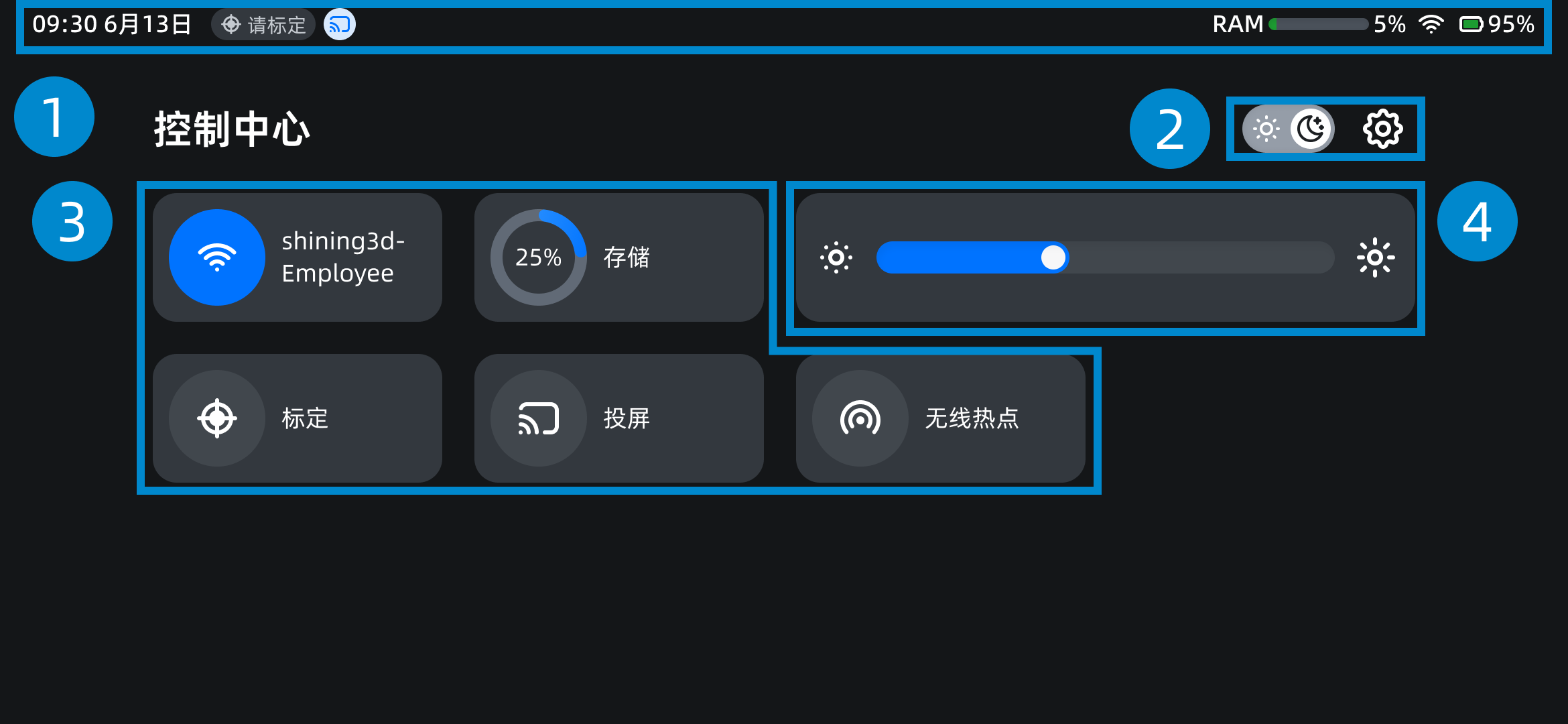
按钮即可进入设置界面。
 :调低亮度。
:调低亮度。 :调高亮度。
:调高亮度。 搜索)。
搜索)。